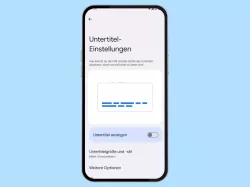Huawei: Untertitel für Medien verwenden und einstellen
Bei der Wiedergabe von Videos oder Filmen die Untertitel einblenden? Hier zeigen wir, wie man Untertitel für Videos einstellen kann.
Von Simon Gralki · Veröffentlicht am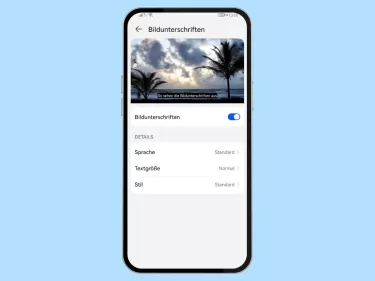
Auf dem Huawei-Handy kann man die Anzeige von Untertiteln aktivieren und konfigurieren. In diesem Beitrag erklären wir, was dafür notwendig ist und wie man die Untertitel aktivieren oder deaktivieren kann.
Wenn man kompatible Medien auf dem Huawei-Handy abspielt, also Videos mit einer Untertitelspur wiedergibt, kann man die entsprechenden Untertitel anzeigen lassen. Neben der Aktivierung der Untertitel bieten die Einstellungen weitere Untertitelpräferenzen, um beispielsweise den Untertitelstil zu ändern und an die eigenen Bedürfnisse anzupassen. Dazu bietet das System mehrere vordefinierte Untertitelstile oder auch die Anpassung eines eigenen Stils, in dem man weitere Untertitel-Optionen wie Transparenz oder Schriftgröße einstellen kann.
Einschalten oder ausschalten
Die Untertitel-Voreinstellungen befinden sich in den Bedingungshilfen und bieten jederzeit die Möglichkeit, die Untertitel ausschalten zu können, wenn sie nicht benötigt werden.
Neben der Aktivierung oder Deaktivierung der Untertiteln für unterstützte Videos bieten die Einstellungen die folgenden Optionen zur Konfiguration der Anzeige der "Bildunterschriften", wie sie unter EMUI genannt werden:
- Sprache
- Schriftgröße
- Untertitel-Stil
Zusätzlich zu den vordefinierten Untertitelstilen kann man auch einen benutzerdefinierten Stil auswählen und die folgenden Einstellungen vornehmen:
- Schriftart
- Textfarbe
- Textdeckkraft und Transparenz
- Randtyp (Umrandung)
- Randfarbe
- intergrundfarbe und Deckkraft
- Farbe und Deckkraft der Untertitelfenster





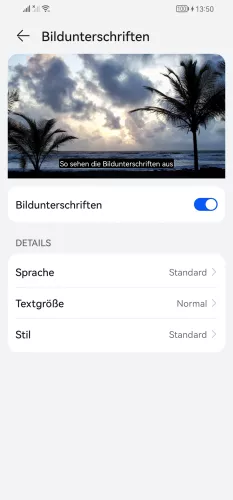
- Öffne die Einstellungen
- Tippe auf Bedienungshilfen
- Tippe auf Bedienungshilfen
- Tippe auf Bildunterschriften
- Aktiviere oder deaktiviere Bildunterschriften
- Lege die Sprache, die Textgröße oder einen anderen Stil fest
Diese Anleitung gehört zu unserem Huawei Guide, welches dir Schritt für Schritt das Betriebssystem EMUI erklärt.
Häufig gestellte Fragen (FAQ)
Wie kann man Untertitel ausschalten?
Man kann die Untertitel für unterstützte Videos jederzeit in den Bedienungshilfen deaktivieren oder einen anderen Untertitelstil auswählen, wenn man es möchte.
Kann man die Größe von Untertitel ändern?
Um die Untertitel-Größe ändern zu können, kann man einen beliebigen Untertitelstil auswählen und ihn über die Option "Textgröße" anpassen. Für die Schriftgröße der Untertitel stehen auf dem Huawei-Handy fünf verschiedene Optionen zur Verfügung.
Wie kann ich Untertitel auf YouTube deaktivieren?
Die Untertitel, die in YouTube-Videos angezeigt werden, haben nichts mit den Untertiteleinstellungen auf dem Huawei-Handy zu tun und müssen direkt in der App oder der Webversion deaktiviert werden, wenn du ein Video abspielst. Klicke/tippe dazu auf das Untertitel-Symbol "CC" und deaktiviere die Funktion.